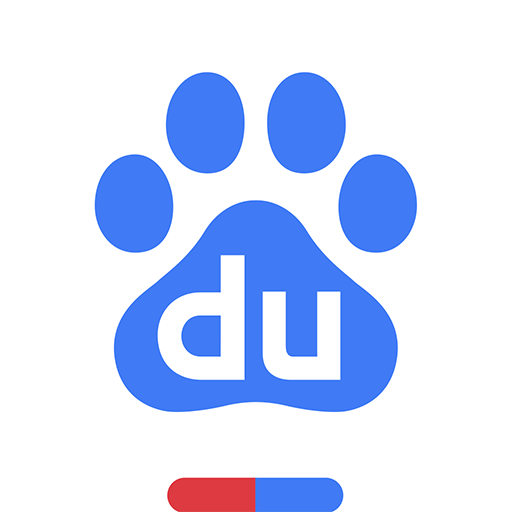W浏览器的搜索引擎怎么设置为百度?现在都多数的浏览器默认的搜索引擎都是百度搜索引擎,但是有些个别的浏览器使用的还是本身自带的搜索引擎,比如W浏览器。但是有些使用W浏览器的小伙伴想要将搜索引擎设置成百度搜索引擎,应该要如何设置呢?接下来小编就为大家分享W浏览器的搜索引擎设置为百度指南,希望可以帮到各位!
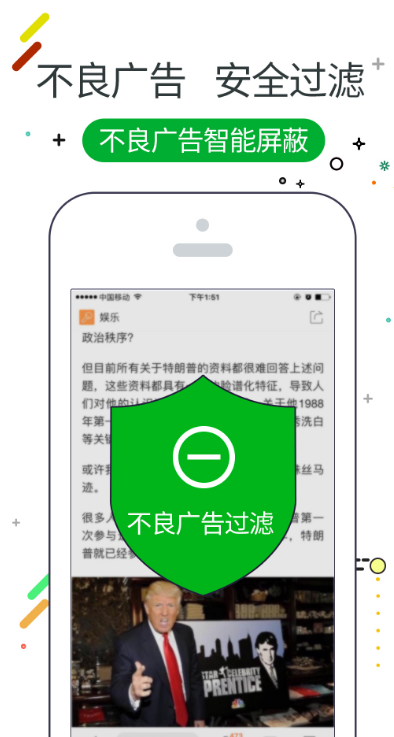
W浏览器的搜索引擎设置为百度指南
1、桌面找到并打开【W浏览器】,如图所示。
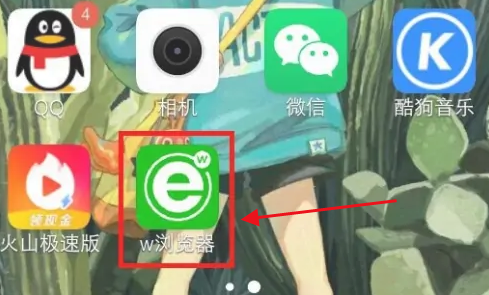
2、点击【三条杠】,如图所示。
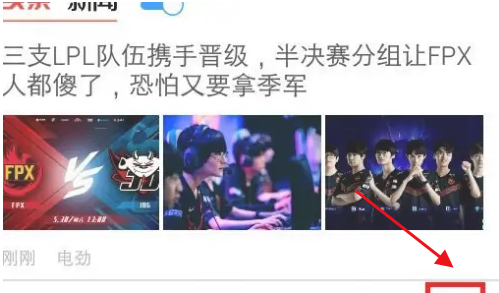
3、点击【设置】,如图所示。
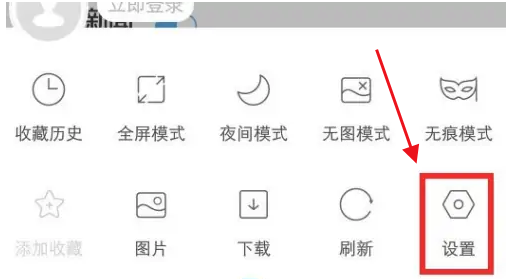
4、点击【默认搜索引擎】,如图所示。
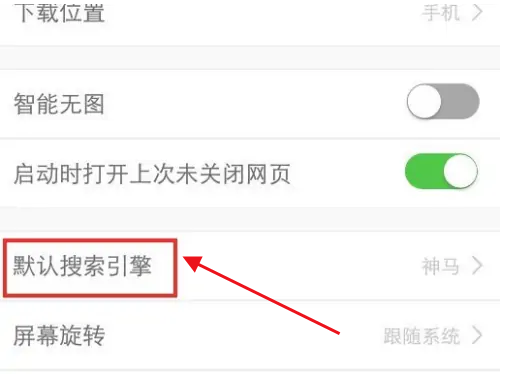
5、点击【百度】,如图所示。
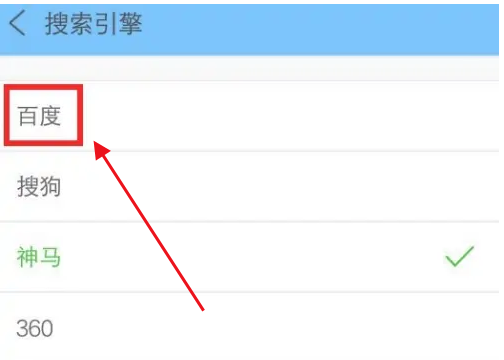
6、这样W浏览器的默认搜索引擎就是百度啦,如图所示。
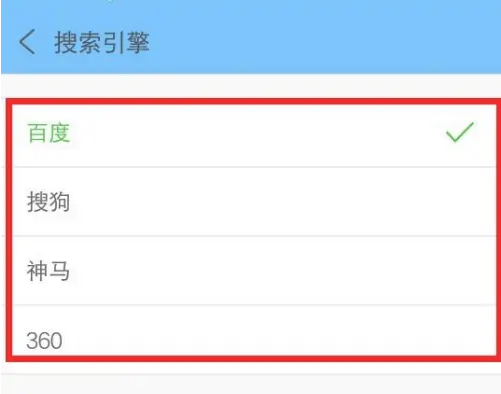
以上就是关于【W浏览器的搜索引擎设置为百度的详细方法步骤(图文教程)】的全部内容了。关注浏览器之家,后面的分享更加精彩!